Ten spyte van die feit dat twee beelde baie soortgelyk kan lyk, is daar 'n manier om hulle te onderskei, en hiervoor laat ons u al die data van Hoe om die verskille van 2 oënskynlik identiese foto's te vind?
Kan jy die verskil tussen twee soortgelyke foto's onderskei?
Ja, dit is moontlik om te onderskei tussen twee beelde wat lyk asof dit dieselfde is, dit kan jou herinner aan die oomblik toe 'n onderwyser of professor jou gevra het om soveel moontlik verskille tussen een beeld en 'n ander te vind, wat baie soortgelyk was.
Op hierdie manier het jy geoefen, en jy het ongetwyfeld die perspektief van jou visie verbeter om verskillende elemente te kan vind wat jy in een beeld kon sien en nie in die ander nie. Boonop is dit 'n uitstekende manier om 'n vergelyking te tref tussen 'n beeld van die internet, en byvoorbeeld jou eie. So jy kan voorkom dat plagiaat gegenereer word.
As jy egter nie een van die beste is vir hierdie tipe aspekte nie, Daar is verskillende maniere wat jy kan gebruik om die verskille tussen een foto en 'n ander te bepaal. Hier is 'n lys van hulle:
Hoe om die verskille van 2 oënskynlik identiese foto's met ImageMagick te vind?
Die eerste opsie wat ons vandag vir jou het, is die toepassing ImagemagickDaarbenewens het dit verskillende funksies, wat dit moontlik maak om vir ander redes gebruik te word.
Die gewig van die installasiepakket is 75 MB, en jy sal net die uitvoerbare lêer nodig hê wat deel daarvan is, genaamd: »vergelyk.exe». U moet dit in 'n venster en met die opdragreël uitvoer: compare.exe firstimage.png secondimage.png outputdifference.png
Sodra hierdie stap voltooi is, is die volgende ding wat jy moet doen, om die name wat deur die toepassing voorgestel is, te vervang met dié van jou beelde. Hou in gedagte dat die derde naam wat op die skerm verskyn dié van die ander prent is waar jy die resultaat van die verskille sal sien.
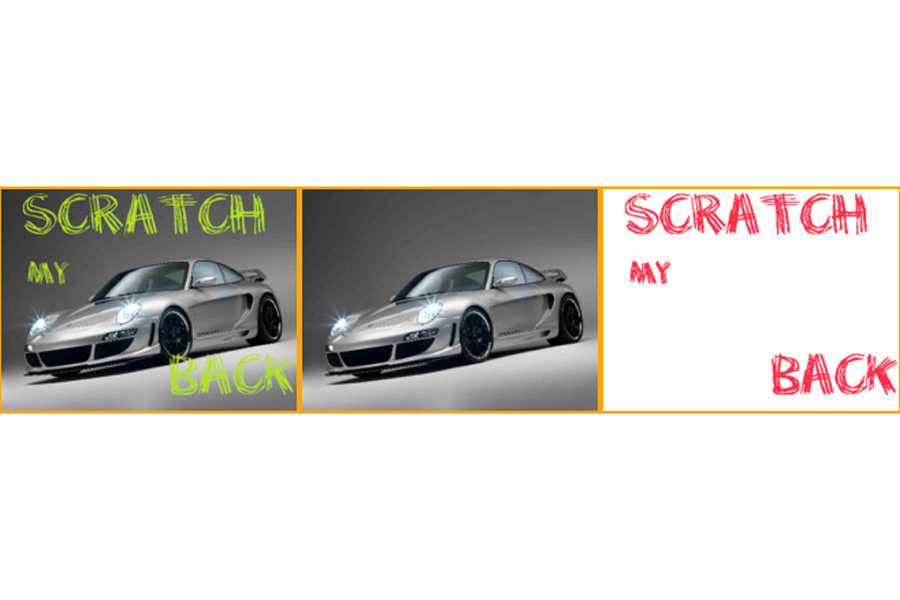
Perseptuele verskil
Dit is 'n alternatief wat op 'n baie soortgelyke manier werk as die een wat hierbo genoem is. Perseptuele verskil, uitgevoer word deur die opdragreël, moet jy sorg vir die uitvoering van die volgende: perceptualdiff.exe firsttime.png secondimage.png -output outputdifference.png
Sekerlik, jy kan sien dat die opdragreël baie soortgelyk is aan die vorige een, en die enigste verskil is in die derde term omdat 'n koppelteken daarby gevoeg word, maak seker dat dit nie ontbreek nie, aangesien dit een van die belangrikste skakelaars is.
Daardie naam is die een wat in beheer is om die verskille tussen die twee betrokke beelde vas te stel en te wys.
Beeld vergelyk
Die derde alternatief vir jou is Beeld vergelyk , 'n toepassing wat jou help om die verskille tussen een beeld en 'n ander te kry, wat blykbaar amper dieselfde is. Dit word bo alles aanbeveel vir daardie mense wat irriterend of ongemaklik om met die opdragreël te werk.
Dit het 'n gemakliker en vinniger koppelvlak as die voriges. Daarbenewens is die manier om dit te gebruik baie eenvoudig, jy moet jou twee beelde in die ooreenstemmende spasies plaas en die verskille verskyn in die derde spasie.
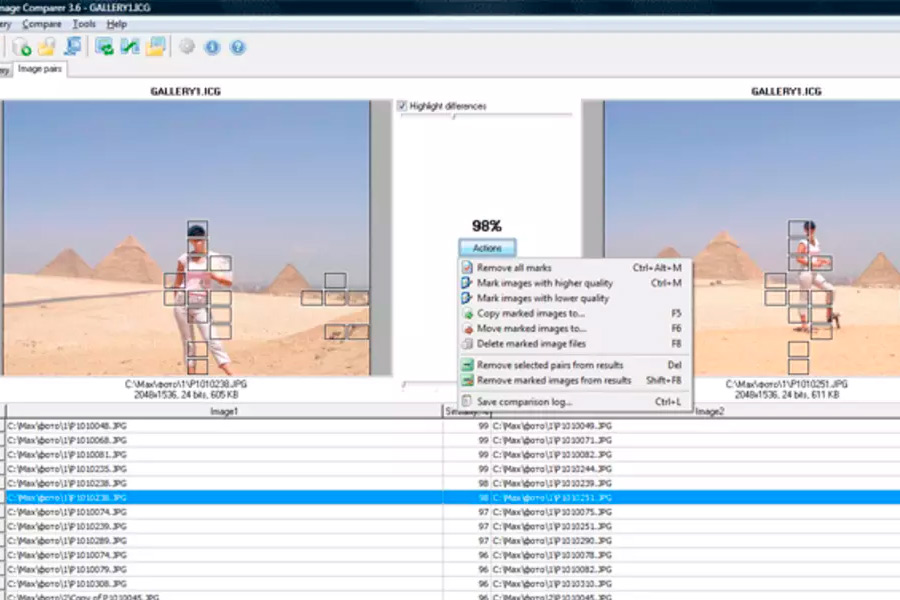
As jy die woord sien "Onwaar" dit is omdat hulle baie soortgelyke beelde is, daarom is daar geen verskil nie.
U het egter ook die opsie om te kies »Bekyk verskille», en bepaal dus die verskille wat bestaan met meer akkuraatheid.
ImageDiff
ImageDiff miskien is dit die gunsteling van die gebruikers, en dit is dat sy koppelvlak baie gemakliker is; en ook, dit laat jou toe om die eerste prent te kies, maar ook die tweede. Nadat u dit ontleed het, verskyn al die resultate onderaan die skerm.
Aan die ander kant, as die resultate vir jou baie klein lyk, het jy ook die opsie om in te zoem sodat jy al die inligting beter kan detail.
Die beste ding van hierdie toepassings is dat hulle gratis is, en daarom hoef u geen betaling te maak om hul dienste te geniet nie.
DiffImg
Nog een van die toepassings wat gebruik word om die verskille tussen twee beelde vas te stel, is Diffimg. Dit is 'n toepassing wat jy gratis kan kry om vergelykings te tref tussen twee foto's van jou keuse.
Een van die mees relevante kenmerke van hierdie toepassing is dat dit laat toe om die verskille van die beelde te verifieer deur 'n baie presiese berekening.
Samevattend, die aktiwiteit wat deur hierdie toepassing uitgevoer word, is om pixel vir pixel te verifieer, en sodoende die spesifieke areas te bepaal waar die verskille gevind word. By baie geleenthede wanneer die pixels anders is, verskyn hulle met 'n kleurmasker.
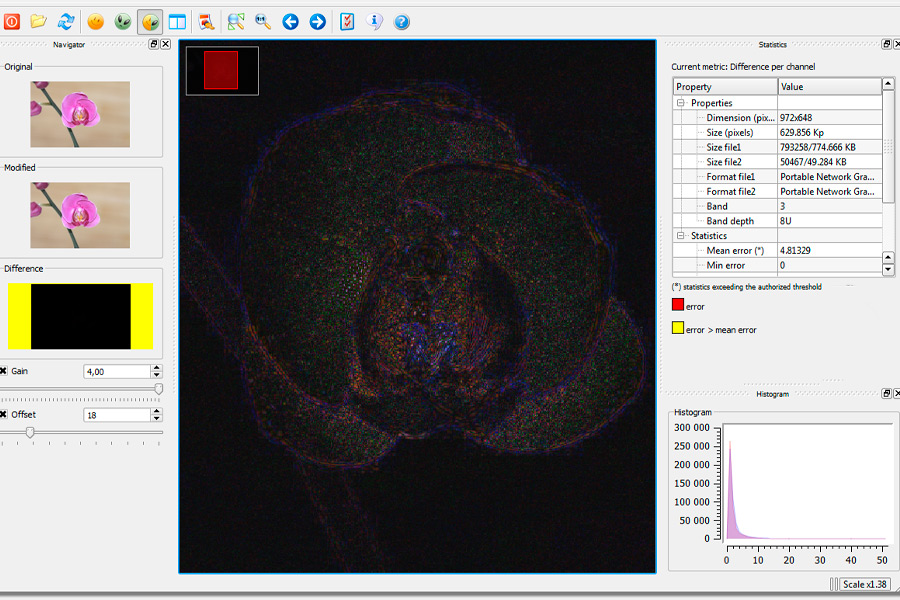
Die enigste nadeel van die toepassing, volgens gebruikers, is dat dit nie alfa-kanaal ondersteun nie. Ander formate soos BMP, PNG, JPG, Tiff en OpenExR kan dit egter gebruik.
Die installering van hierdie toepassing is baie eenvoudig, jy moet net seker maak dat jy die stappe volg wat ons jou laat, hieronder:
- Maak die terminale oop en druk die sleutels Ctrl+Alt+T.
- Dan moet jy die volgende opdrag skryf: sudo add-apt-repository ppa: dhor / myway
- Die volgende ding om te doen is om die bewaarpleklys van die opdrag op te dateer deur te tik: sudo apt-opdatering.
- Ten slotte moet jy die volgende opdrag plaas om die hele installasie te voltooi: sudo apt-get install diffmig.
In die geval dat jy nie enige bewaarplek op jou rekenaar wil installeer nie, het jy ook die opsie om 'n deb-pakket by te voeg, en dus het DiffImg. Jy kan dit direk vanaf die webblad aflaai, of ook deur die terminale oop te maak en te plaas: sudo dpkg -i diffImg_2.2.0-1dhor~trusty_amd64.deb.
As jy enige probleem het tydens die installasie en die afhanklikhede, moet jy die opdrag skryf: sudo apt-get install -f.
Hoe om diffImg te gebruik?
- Die eerste ding wat u moet doen is om die toepassing oop te maak, en hiervoor moet u dit in die toepassingskieslys soek.
- Dan moet jy die toepassing betree en die beelde kies wat jy wil vergelyk.
- In die toepassingskieslys sal jy 'n gidsikoon vind, jy moet klik, en jy sal die beelde kies wat jy wil vergelyk. Hou in gedagte dat die eerste een wat gewys word die oorspronklike een is, en die tweede een is die een wat vergelyk gaan word om die verskille te verkry.
- Afhangende van die gewig van die beelde, kan die proses 'n rukkie neem, as hulle egter klein is, is dit vinniger.
- Vervolgens word 'n dialoogkassie oopgemaak waar die toepassing die ooreenkomste tussen die twee beelde spesifiseer, en ook die persentasie van die verskille bereken deur pixels.